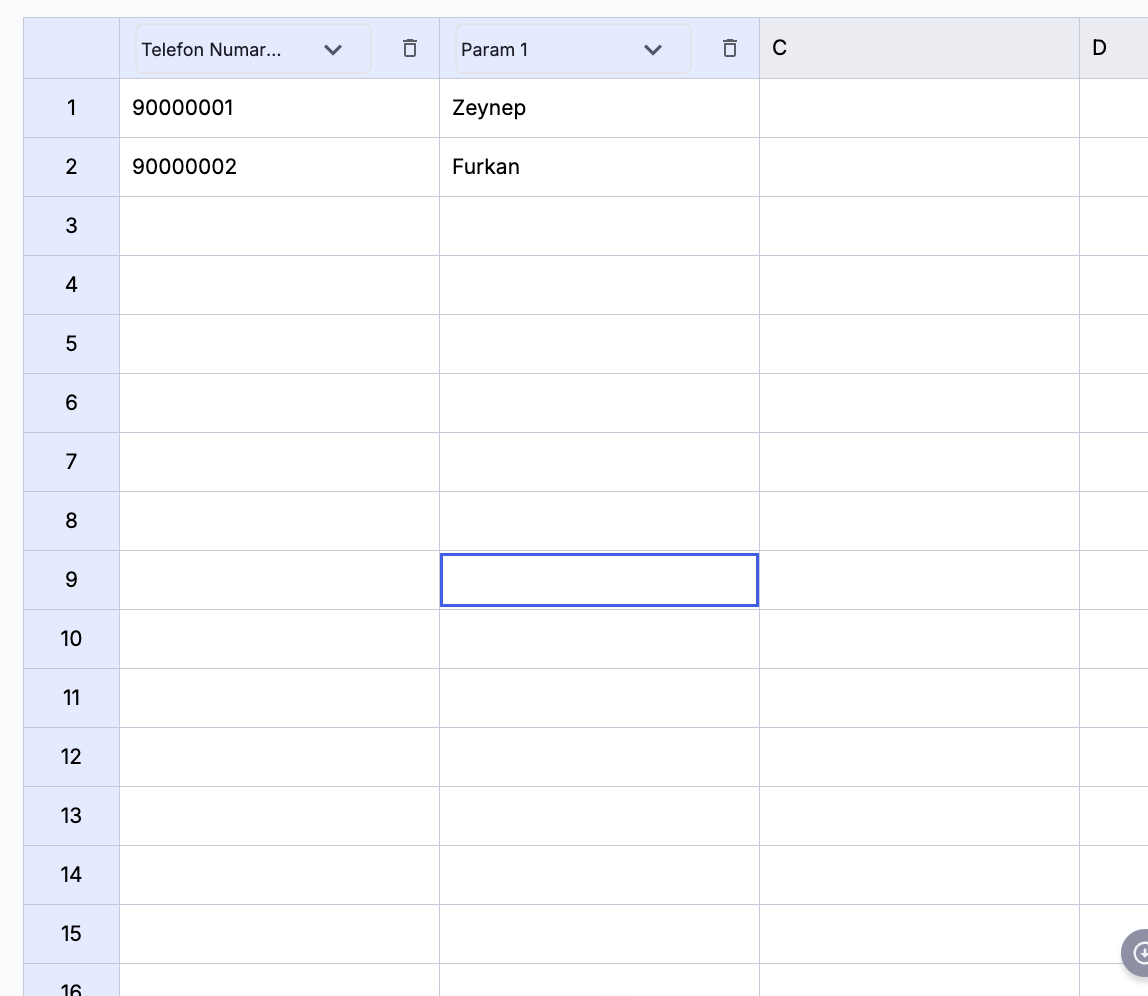Taslak Mesaj Gönderme
WhatsApp kanalınızda size daha önce hiç ulaşmamış veya ulaşmış ancak son mesajının üstünden 24 saat geçmiş kişilere önceden tanımladığınız ve onaylattığınız taslak mesajları gönderebilirsiniz.
Sohbet İçerisinde Taslak Mesaj Gönderme
Henüz süresi dolmamış sohbetlerde mesaj kutusunun sol altında yer alan buton aracılığıyla onaylanmış taslak mesajlarınızı görüntüleyebilir ve seçerek gönderebilirsiniz.
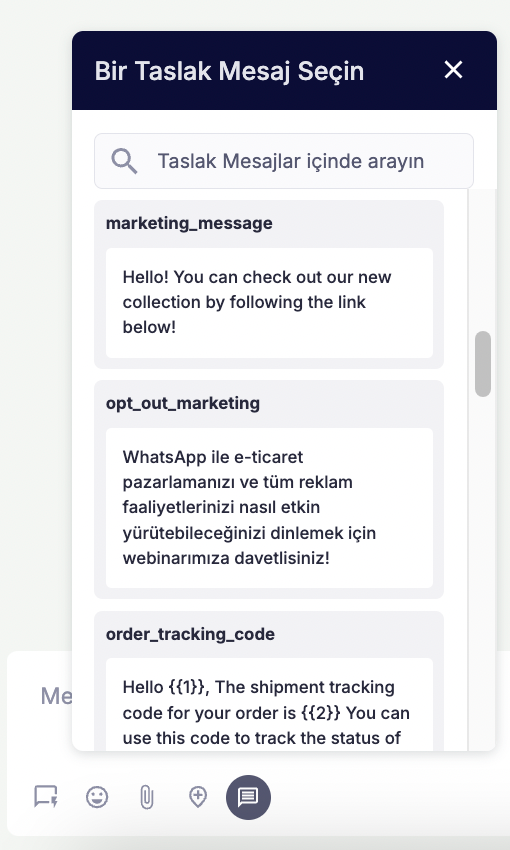
Süresi dolmuş konuşmalarınızda ise mesaj kutusu yerine aşağıdaki gibi bir ifade yer alacaktır. Burada "Taslak Mesaj Gönder" butonunu kullanarak aynı şekilde gönderim yapabilirsiniz.

Telefon Numaralarına Taslak Mesaj Gönderme
Connexease panelinizde, direkt olarak belirlediğiniz telefon numaralarına da taslak mesaj gönderebilirsiniz.
Taslak mesaj gönderimi yapabilmek için Connexease gelen kutusu ekranında, sol tarafta bulunan "Taslak Mesaj" sayfasına gidebilir, burada geçmiş toplu gönderimlerinizin bir listesini görebilirsiniz.
Bu noktada yeni bir gönderim yapmak için sağ üst köşede yer alan "Mesaj Gönder" butonuna tıklayabilirsiniz.
Açılan gönderim ekranında bir kişiye gönderim yapacaksanız "Tekli Alıcı"yı birden fazla kişiye gönderim yapacaksanız "Çoklu Alıcı"yı seçebilirsiniz.
Tekli Alıcı gönderimi yapıyorsanız, "Müşteri Bilgileri" alanında mesajınızı göndermek istediğiniz kişinin ülke kodu ile birlikte telefon numarasını ve bu kişinin panele kaydetmek istediğiniz ismini ekleyin. Müşterinizin ismini bilmiyorsanız bu alanı boş bırakabilirsiniz.
Gönderiminizi yapabilmek için öncelikle şu işlemleri gerçekleştirmelisiniz:
- Mesajın gönderileceği WhatsApp kanalınızı seçin.
- Göndermek istediğiniz taslak mesajı seçin.
- Gönderiminizin hangi temsilci grubuna ait olmasını istiyorsanız o grubu seçin. Yalnızca "Everyone" seçeneğini görüntülüyorsanız, bu grubu seçerek ilerleyebilirsiniz.
- Aksiyon seçeneklerinden kullanımınıza en uygun olanı seçin.
- Bana Ata ve Arşive Taşıma: Gönderimi yapan kullanıcı, gönderimin ardından oluşacak konuşmayı kendisine atar ve gelen kutusu ekranında bu konuşmayı görüntüleyebilir.
- Atamayı Kaldır ve Arşivle: Gönderimin ardından oluşacak konuşma, herhangi bir temsilciye atanmaz ve yalnızca arşivde görüntülenebilir. Müşteri, kendisine iletilen mesaja bir karşılık verdiğinde gelen kutusunda yeni bir konuşma oluşur. - Görsel, video, doküman veya konum içerikli bir taslak mesaj gönderecekseniz bunları da gönderim esnasında seçmeniz gerekecektir.
- Mesaj içeriğinizde değişkenler yer alıyorsa gönderiminizi düzenlerken "Param 1", "Param 2" gibi ek alanlar görebilirsiniz. Buradaki alanları doldurarak değişkenlere farklı değerler verebilirsiniz.
Çoklu gönderimlerde müşteri listesi yükleme
Çoklu Alıcı gönderimi yapacaksanız, elinizde bir tablo hâlinde müşterilerinizin telefon numaraları olması gerekir. Alıcıların telefon numaralarını bir tablodan seçerek kopyalayıp Connexease ekranınıza yapıştırabilirsiniz.
Değişken içerikli taslak mesaj gönderme
Çoklu gönderimini yapmak istediğiniz taslak mesajın içeriğinde değişkenler var ise telefon numaralarının bulunduğu sütunun yanına her bir değişkenin yerine gelmesini istediğiniz değerleri girebileceğiz ek sütunlar görünecektir.
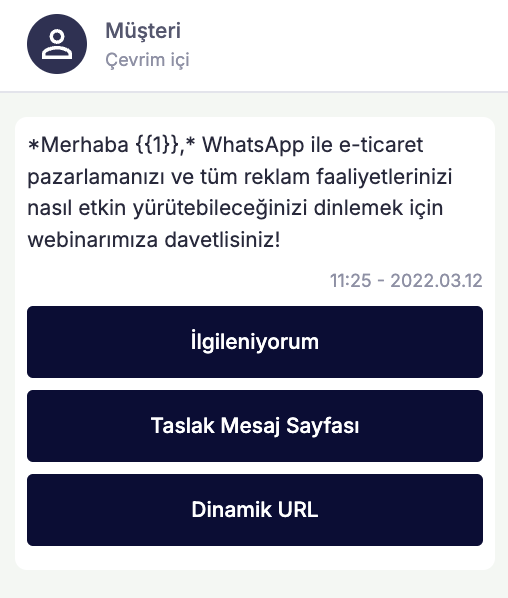
Yukarıdaki örnekte mesaj içeriğinde bir adet değişken yer alıyor. Değişkenler, mesaj önizlemelerinde {{}} sembolleri arasında yer alan sayılar halinde görünürler. Aşağıda ise değişken içerikli bir taslak mesaj gönderirken doldurmanız gerekecek alıcı listesi örneği görebilirsiniz. Her satır için bir telefon numarası ve bu telefon numarasına gönderilecek mesaj içeriğindeki değerleri girebilirsiniz.